 Accueil
>
Solutions Windows
> Comment trouver un mot dans un PDF
Accueil
>
Solutions Windows
> Comment trouver un mot dans un PDF
Vous avez besoin d'un outil de recherche de mots au format PDF ? Si vous êtes vraiment dans le flou concernant la façon de trouver un mot dans un fichier PDF, alors cet article a la meilleure solution à votre problème. Parcourez ce guide et découvrez la meilleure façon de trouver un mot dans un fichier PDF.
Méthode 1 : Comment trouver un mot dans un PDF
Trouver un mot dans un fichier PDF peut parfois s'avérer difficile, mais extrêmement facile lorsque l'on dispose du bon outil. PDFelement offre une plate-forme remarquable pour rechercher des mots ou des phrases dans vos fichiers PDF avec facilité et rapidité. Vous pouvez trouver un mot dans un PDF à l'aide du menu de recherche ou de la traditionnelle commande Ctrl + F. Cette dernière vous permet de rechercher et de remplacer, tandis que la première est limitée à la recherche seule. En fait, PDFelement vous permet de rechercher des mots cibles dans plusieurs fichiers PDF, mais vous devez d'abord les combiner pour former un seul document.
 100% sécurité garantie
100% sécurité garantie  100% sécurité garantie
100% sécurité garantie  100% sécurité garantie
100% sécurité garantie  100% sécurité garantie
100% sécurité garantie Étape 1. Ouvrir le fichier PDF
Cliquez sur l'onglet "Ouvrir un fichier" en bas à gauche de l'écran pour ouvrir la fenêtre de l'explorateur de fichiers. Parcourez le fichier PDF sur lequel vous souhaitez trouver le mot ou la phrase cible et cliquez sur "Ouvrir" une fois que vous l'avez localisé. Le fichier PDF sélectionné sera chargé et ouvert automatiquement. Vous pouvez également faire glisser le fichier vers l'interface du programme afin qu’il se charge.

Étape 2. Rechercher des mots ou des phrases
Maintenant que le fichier est prêt pour la recherche, cliquez sur l'icône "Rechercher" dans le volet gauche de la fenêtre. Le programme vous permet de faire correspondre la recherche à l'une des options suivantes : "Sensible à la casse" ou "Mots entiers uniquement". Sélectionnez une option en cochant simplement le bouton correspondant.
Pour effectuer une recherche, il suffit de taper dans le champ de recherche et d'appuyer sur l'icône de recherche ou simplement sur la touche "Entrée" de votre clavier. Les résultats de la recherche s'afficheront juste en dessous de la barre de recherche. Les mots recherchés respectifs seront mis en évidence dans l'ensemble du fichier PDF. Faites défiler vers le bas et cliquez sur le mot cible pour y accéder et agir en conséquence.
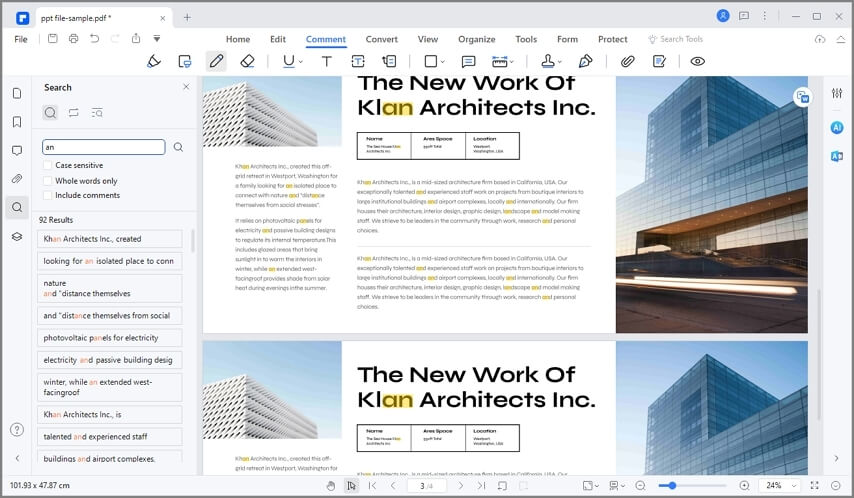
Méthode 2 : Alternative pour trouver un mot dans un PDF
Trouver un mot dans un PDF en utilisant Ctrl + F
Vous pouvez également utiliser la combinaison des touches "Ctrl + F" de votre clavier. Cela ouvrira la fenêtre Rechercher qui, outre la recherche, vous permettra de remplacer le mot cible par un autre mot de votre choix. Saisissez le mot à rechercher dans la zone de recherche et choisissez si vous voulez effectuer une recherche par mot entier ou si vous voulez que la recherche respecte la casse. Vous pouvez laisser le champ tel quel et appuyer sur la touche Entrée pour lancer le processus de recherche. Les résultats s'affichent au fur et à mesure que le processus se poursuit. Utilisez les boutons "Précédent" et "Suivant" et vérifiez les mots mis en évidence dans le document jusqu'à ce que vous localisiez le mot recherché.

 100% sécurité garantie
100% sécurité garantie  100% sécurité garantie
100% sécurité garantie  100% sécurité garantie
100% sécurité garantie  100% sécurité garantie
100% sécurité garantie Pourquoi choisir PDFelement pour trouver des mots dans un PDF ?
La recherche d'un mot dans un fichier PDF peut être assez frustrante, surtout si vous ne disposez pas du bon programme. Pour éviter tout problème à l'avenir concernant les fichiers PDF, PDFelement est votre programme idéal. PDFelement est un pack complet de solutions PDF doté de nombreuses fonctionnalités incroyables. Le programme a une conception super cool spécialement conçue pour permettre aux utilisateurs de communiquer avec les PDF d'une manière plus efficace, plus rapide et plus transparente. Que vous traitiez des documents formels, informels ou juridiques, PDFelement est un choix incontournable. Son éventail de fonctionnalités intégrées en fait un logiciel polyvalent qui peut être utilisé dans une multitude d'organisations diverses.
Le programme propose une version d'essai gratuite qui peut vous donner un aperçu de son fonctionnement. Optez pour PDFelement et bénéficiez de la meilleure expérience avec vos fichiers PDF.
- Il vous permet de créer des fichiers PDF à partir d'une variété de fichiers en un seul fichier.
- Ce programme prend en charge la création de formulaires en un seul clic ainsi que la crétion de formulaires remplissables et modifiables.
- Son OCR permet de rechercher et de modifier des documents numérisés.
- Il permet aux utilisateurs de convertir des PDF vers et depuis d'autres formats de fichiers.
- Permet de modifier rapidement des fichiers PDF sans revenir au document de base.
- Il permet aux utilisateurs d'ajouter des commentaires, des avis et des tampons.
- Il permet d'utiliser des mots de passe, des biffures et des signatures numériques pour protéger les fichiers à partager.
Téléchargement gratuit ou Acheter PDFelement
Téléchargement gratuit ou Acheter PDFelement
 100% sécurisé |
100% sécurisé |




Clara Durand
chief Editor